
ใช้ Finder บน Mac
คุณสามารถใช้ Finder ในการดู เข้าถึง และจัดระเบียบได้เกือบทุกอย่างใน Mac ของคุณ คลิก ![]() บน Dock เพื่อเปิดหน้าต่าง Finder
บน Dock เพื่อเปิดหน้าต่าง Finder
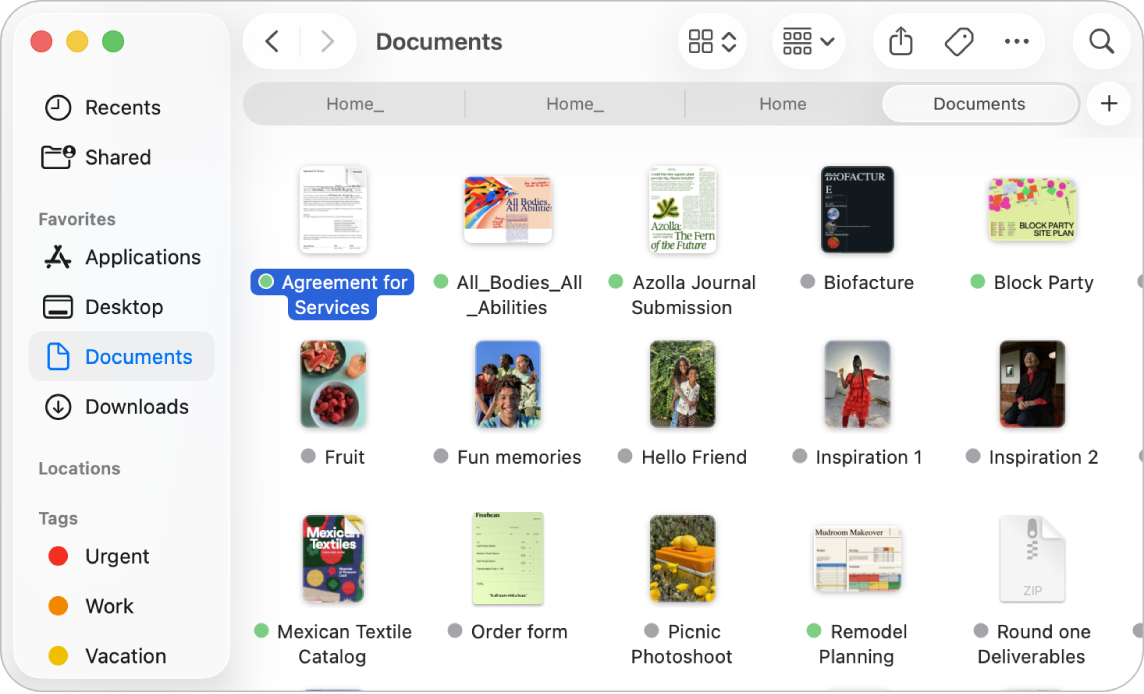
ดูไฟล์และโฟลเดอร์บน Mac ของคุณ
คลิกรายการในแถบด้านข้าง Finder เพื่อดูแอป เอกสาร รายการดาวน์โหลด และอื่นๆ ของคุณ คุณสามารถกำหนดแถบด้านข้างเองเพื่อเปลี่ยนหรือจัดเรียงรายการที่แสดงในแถบด้านข้างใหม่ หรือเพิ่มรายการที่คุณเปิดเป็นประจำได้ ในการดูเอกสารหรือภาพอย่างรวดเร็วโดยที่ไม่ต้องเปิดเอกสารหรือภาพนั้น ให้ใช้บานหน้าต่างแสดงตัวอย่าง
เลือกวิธีแสดงรายการ
คุณสามารถ เลือกว่าคุณจะดู รายการต่างๆ ในหน้าต่าง Finder อย่างไร ตัวอย่างเช่น คุณไม่จำเป็นต้องดูรายการของคุณในรายชื่อ เนื่องจากมุมมองแกลเลอรี่ทำให้คุณสามารถพลิกดูไฟล์และโฟลเดอร์ของคุณเป็นภาพได้
เรียงและจัดกลุ่มรายการ
เมื่อเรียงรายการตามชื่อ คุณสามารถจัดเรียงโฟลเดอร์ (ตามลำดับตัวอักษร) ไว้ที่ด้านบนสุดของรายการได้ คุณยังสามารถจัดกลุ่มรายการเพื่อให้ค้นหาง่ายขึ้นได้อีกด้วย คลิก ![]() จากนั้นเลือกตัวเลือก เช่น วันที่เปิดล่าสุด ให้ดูที่เรียงและจัดเรียงรายการใน Finder
จากนั้นเลือกตัวเลือก เช่น วันที่เปิดล่าสุด ให้ดูที่เรียงและจัดเรียงรายการใน Finder
จัดระเบียบด้วยโฟลเดอร์และแท็ก
คุณสามารถสร้างและจัดระเบียบโฟลเดอร์เพื่อเก็บไฟล์ที่เกี่ยวข้องไว้ด้วยกันได้ คุณยังสามารถแท็กไฟล์และโฟลเดอร์ด้วยคำสำคัญได้อีกด้วย ในการค้นหาไฟล์และโฟลเดอร์ที่คุณแท็กไว้ ให้ค้นหาด้วยคำสำคัญหรือคลิกที่แท็กในแถบด้านข้าง Finder
ตั้งค่าโฟลเดอร์อัจฉริยะ
โฟลเดอร์อัจฉริยะเก็บรวบรวมเอกสารต่างๆ ตามเกณฑ์ที่คุณตั้งค่าไว้โดยอัตโนมัติ ตัวอย่างเช่น คุณสามารถตั้งค่าโฟลเดอร์อัจฉริยะสำหรับสเปรดชีตทั้งหมดของคุณ หรือสำหรับเอกสารทั้งหมดด้วยวลี “การพักร้อนในปารีส” ในชื่อเรื่อง ให้ดูที่สร้างหรือเปลี่ยนโฟลเดอร์อัจฉริยะ
กำหนดไอคอนของรายการเอง
คุณสามารถกำหนดลักษณะของไอคอนโฟลเดอร์ด้วยสี สัญลักษณ์ หรืออิโมจิ หรือสร้างไอคอนแบบกำหนดเองสำหรับไฟล์หรือโฟลเดอร์เพื่อทำให้โดดเด่นในหน้าต่าง Finder ได้ ให้ดูที่กำหนดลักษณะของโฟลเดอร์และไฟล์เอง
สร้างนามแฝง
เลือกไฟล์ โฟลเดอร์ หรือแอป แล้วเลือก ไฟล์ > สร้างนามแฝง คุณสามารถวางนามแฝงในตำแหน่งที่ใช้งานสะดวกได้ และคลิกสองครั้งที่นามแฝงเพื่อเปิดรายการอย่างรวดเร็ว ให้ดูที่สร้างและเอานามแฝงออก
เชื่อมข้อมูลให้ตรงกันระหว่าง Mac กับอุปกรณ์อื่นๆ
เมื่อคุณเชื่อมต่อ iPhone, iPad หรือ iPod touch กับ Mac ของคุณ อุปกรณ์นั้นจะแสดงขึ้นในแถบด้านข้าง Finder และคุณสามารถเลือกอุปกรณ์เพื่อเชื่อมข้อมูลรายการต่างๆ ได้ ตัวอย่างเช่น เมื่อคุณเพิ่มภาพยนตร์ไปยัง Mac แล้วเชื่อมข้อมูลกับ iPhone ของคุณ คุณสามารถดูภาพยนตร์เรื่องนั้นได้บนอุปกรณ์ทั้งสองเครื่อง คุณยังสามารถเชื่อมข้อมูลเพลง รายการทีวี พ็อดคาสท์ หนังสือ และอื่นๆ ได้อีกด้วย
ให้ดูที่เชื่อมข้อมูลเนื้อหาระหว่าง Mac และ iPhone, iPad หรือ iPod touch ของคุณและเชื่อมข้อมูลเนื้อหาระหว่าง Mac และ iPhone, iPad หรือ iPod touch ของคุณผ่าน Wi-Fi